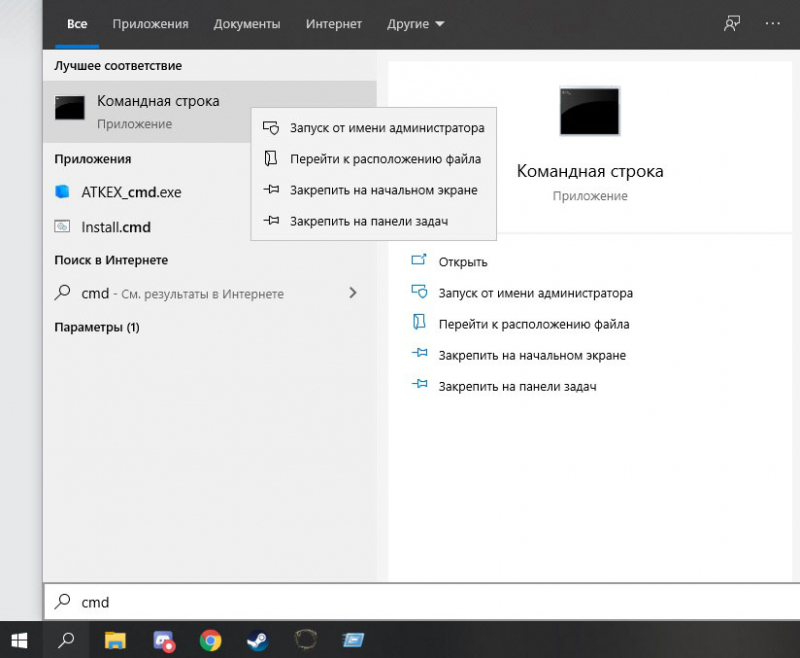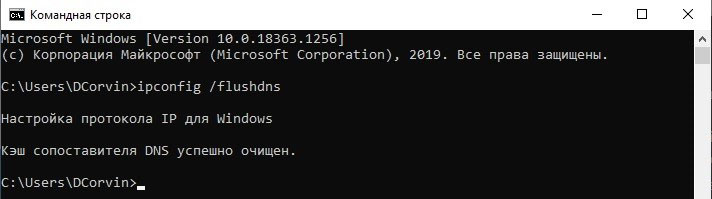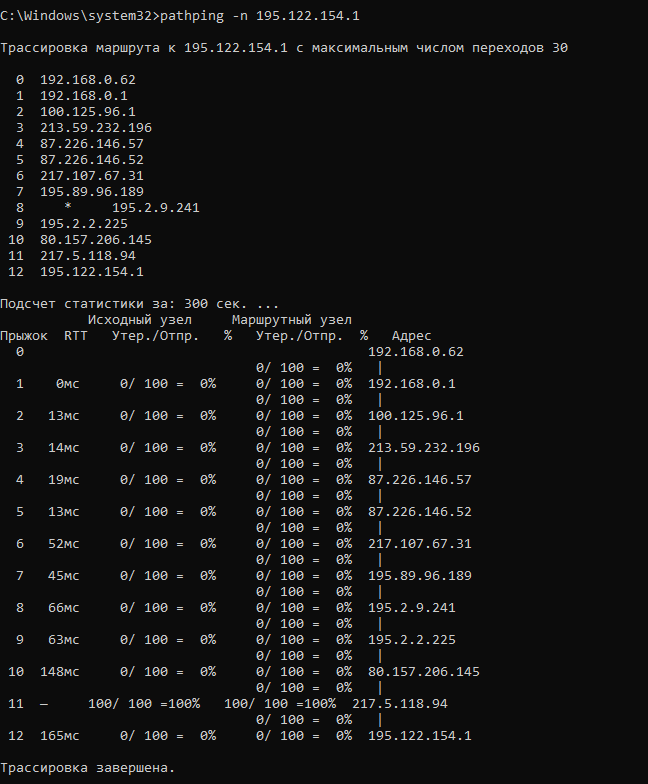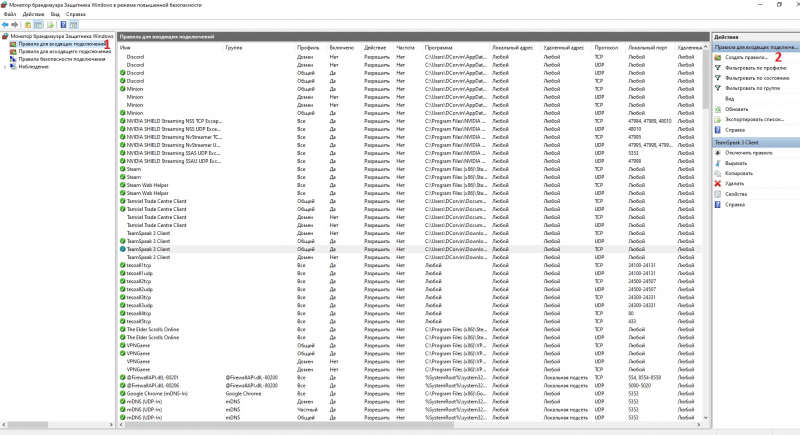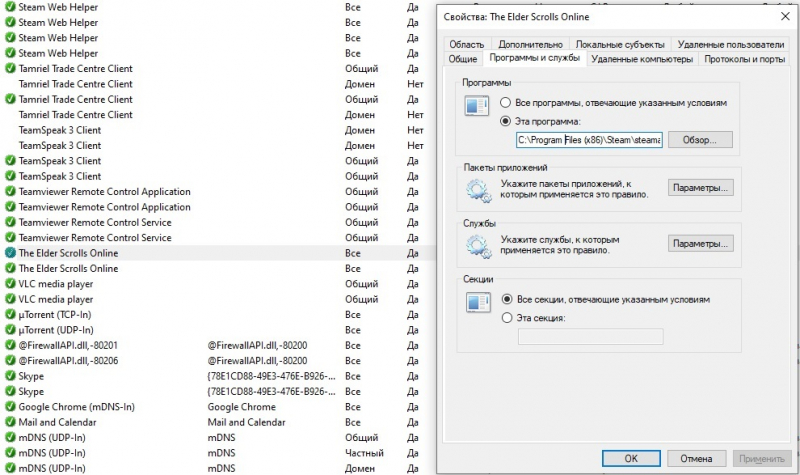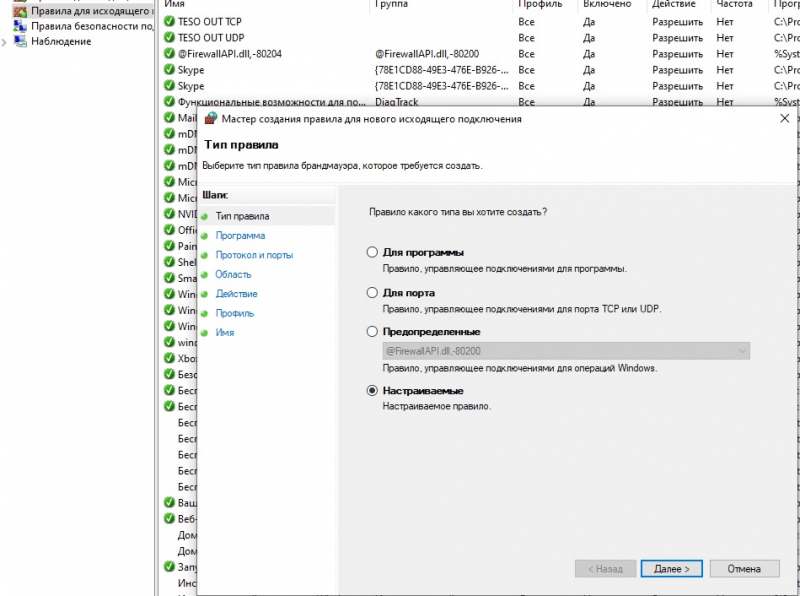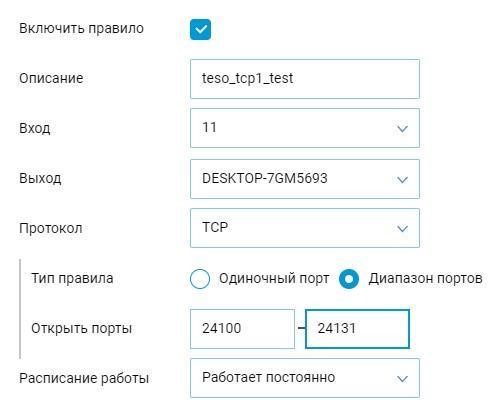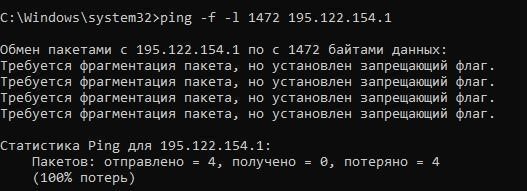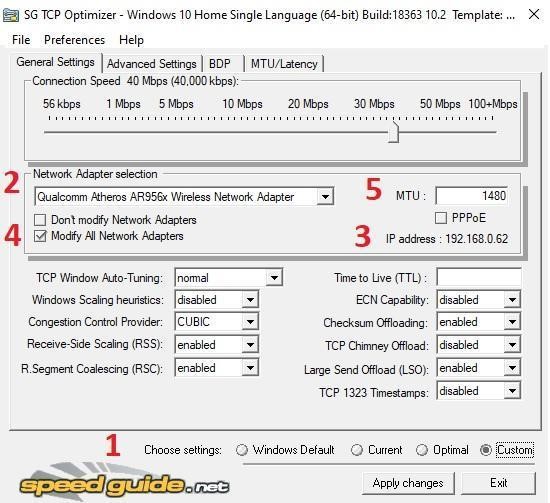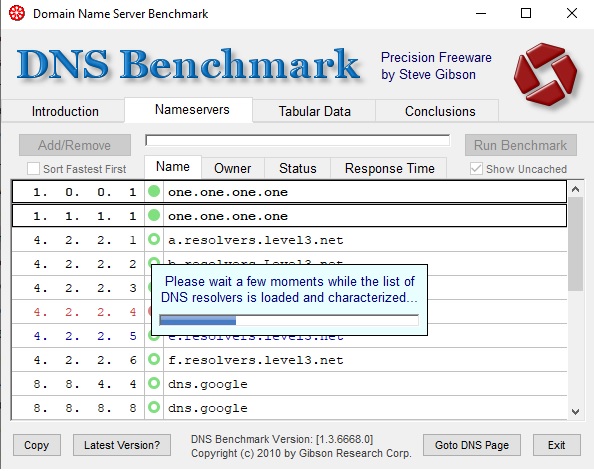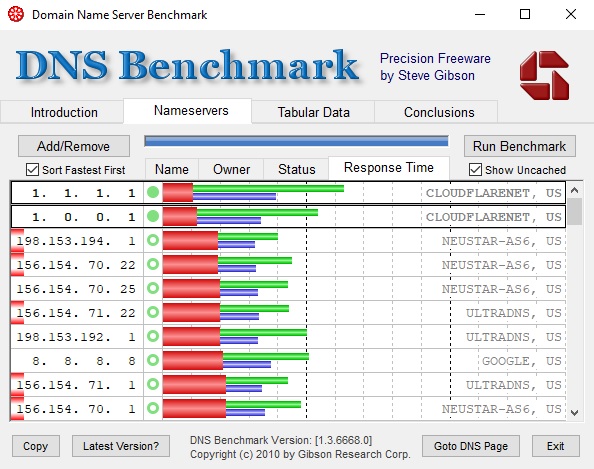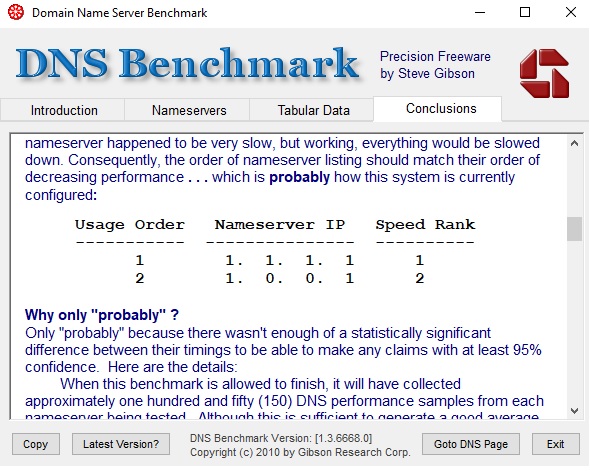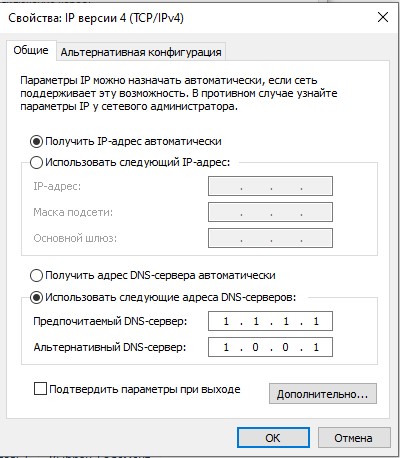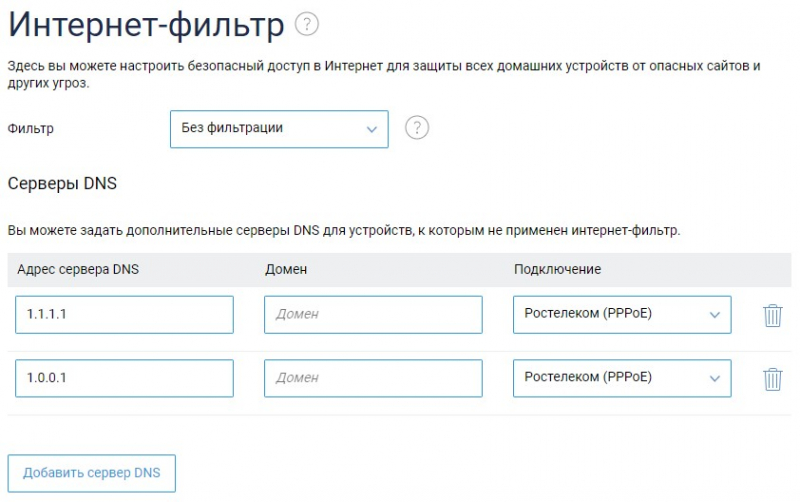teso что с серверами сейчас
Teso что с серверами сейчас
Пару месяцев искал подобную тему, но не нашёл, поэтому решил создать сам.
Добавляйте свои варианты решения, чтобы всё было в одном месте.
1. Проверяем доступность серверов
— переходим на сайт https://eso.xc.ms/r/1
— смотрим не лежат ли сервера
— если справа галочки, то ищем причину дальше
2. Проверяем целость файлов
— в лаунчере кликаем Game Options
— выбираем Repair
3. Запускаем Лаунчер от имени администратора.
— запускаем игру из Стим
— открыем Диспетчер задач (Ctrl+Alt+Del)
— в списке запущенных процессов находим ZeniMax Online Studios Launcher
— кликаем правой, выбираем «Свойства»
— на вкладке «Совместимость» указываем «Запускать от имени администратора»
— перезапускаем Лаунчер
— хорошо бы то же самое сделать и с самой игрой, а не только с Лаунчером
4. Открываем порты через роутер.
— открываем браузер и вводим IP-адрес маршрутизатора
(по умолчанию это 192.168.1.1, но у меня он был 192.168.100.1)
— в окне входа в систему вводим имя пользователя и пароль
(по умолчанию имя пользователя admin или root, пароль admin)
— вкладка Forward Rules
— раздел Port Mapping Configuration
— жмём New и заполняем следующие поля External Start Port, External End Port
(это диапазон указанный ниже, например 27000 и 27015)
— поле Internal Start Port совпадет с External Start Port
— в поле Internal Host указваем IP своего компьютера
— ставим галочку Enable Port Mapping
— выбираем Protocol: TCP/UDP
— набиваем любое имя подключению Mapping Name и жмём Apply
Список портов для Стим:
TCP / UDP Ports 27000 through 27015
TCP / UDP Ports 27015 through 27030
TCP / UDP Ports 27014 through 27050
TCP / UDP Ports 27031 through 27036
TCP / UDP Ports 27036 through 27037
TCP / UDP Ports 4380
PS: Инструкция завит от модели роутера. Если не понятно как открыть порты, то введите в гугле название роутера и запрос «открыть порты».
5. Знакомим игру с нашим IP
— заходим на сайт elderscrollsonline.com
— входим под своей учетной записью
— если ваш IP покажется ему незнакомым, то попросит его зарегистрировать
— сделайте это и разлогиньтесь
6. Несколько подходов
Из-за долгой загрузки слетает авторизация на сервере TESO, загрузка прекращается и игра висит в режиме ожидания. Ждать более часа бессмысленно. Вырубайте через Диспетчер задач и запускайте заново. Три-пять подходов и всё нужное подгрузится! 😉
Teso что с серверами сейчас
Также, здесь мы сохраняем список часто встречаемых ошибок. Используйте поиск по слову (CTRL+F). Обратите внимание, что со временем способы перестают работать или ошибка может означать другое.
102 – Realm Reservation timed out
Появляется при проблемах с патчем. Ошибка решается после перезагрузки игры (лаунчера).
103 – Failed to obtain server connection information.
Сервер на данный момент не работает. Пожалуйста, попробуйте зайти во время активной сессии.
Эта ошибка также может возникнуть, если ваш UserID содержит специальные (не алфавитно-цифровые) символы. Если вы уже выбрали UserID со специальными символами, то пожалуйста, свяжитесь с нашей техподдержкой для смены UserID.
На текущий момент, сервер переполнен. Пожалуйста, попробуйте зайти в игру позже.
200 – Authentication Timeout
Служба проверки подлинности не ответила на запрос, возможно она находится в автономном режиме.
201 – Authentication Failed
Ошибка появляется, потому что вы используете неверную связку логина/пароля или в вашем нике содержатся специальные символы.
202 – Login Queue Cancel Timeout
Служба очереди не ответила на запрос, возможно она находится в автономном режиме.
203 – Login Queue Cancel Failed
Служба очереди вывела ошибку, так как пользователь отменил вход.
204 – Auth OTP Timeout
Время ожидания очереди истекло при попытке получить одноразовый пароль.
205 – Auth OTP Failed
Пользователь ввел неверный одноразовый пароль и предлагается повторить запрос заново.
206 – Auth OTP Locked
Пользователь ввел слишком много раз неверный одноразовый пароль, требуется подождать, чтобы повторить попытку.
301 – Lobby Connection Failed
Клиент попытался подключиться к лобби. Пожалуйста, подождите 10 минут и попробуйте войти снова.
302 – Lobby Lost Connection
303 – Lobby Timed Out
305 – Unverified Protocol
Для того, чтобы решить ошибку 305 (Unverified Protocol), вам нужно удалить некоторые файлы из директории игры.
1. Пожалуйста удалите файл eso.manifest, который по умолчанию расположен здесь: C:\Program Files (x86)\Zenimax Online\The Elder Scrolls Online Internal\Live\game\client
2. Пожалуйста удалите файл data.manifes, который по умолчанию расположен здесь: C:\Program Files (x86)\Zenimax Online\The Elder Scrolls Online Internal\Live\depot\_databuild
4. Перезапустите клиент игры.
Если после выполнения перечисленных выше действий вы все еще получаете окно с такой ошибкой, пожалуйста, переустановите игру.
306 – Realm Shutdown
Сервер включен, однако он прерывает вашу попытку войти из-за того, что у вас не имеется специального уровня доступа. (Речь идет о ранних бета-тестерах)
Пользователи которые имеют необходимые права, могут войти.
311 – Bandwidth Cap
Вы были отключены от сервера, потому что ваш клиент превысил максимальный предел загрузки трафика.
500 – Internal Server Error
“500 Internal Service Error” обычно возникает когда веб-сайт или сервер интернет провайдера имеет не-специфичную проблему.
The Elder Scrolls Online
Best Answer
I leave up a tab with this site, its perfect! and updates instantly.
[edit: well, you can set it to update every 1 minute, or every 5 minutes. So it’s not actually «instant», but close enough!]
_________________________________________________
Owner of PRM Productions (podcast production, media network, & more)
Email me at [email protected] for:
Podcast and Youtube Editing, Production, Voice-Overs, transcription, and more!
Contact me for a free consultation!
I leave up a tab with this site, its perfect! and updates instantly.
I leave up a tab with this site, its perfect! and updates instantly.
_________________________________________________
Owner of PRM Productions (podcast production, media network, & more)
Email me at [email protected] for:
Podcast and Youtube Editing, Production, Voice-Overs, transcription, and more!
Contact me for a free consultation!
So Monday night is «Do something other than play ESO night»
I leave up a tab with this site, its perfect! and updates instantly.
[edit: well, you can set it to update every 1 minute, or every 5 minutes. So it’s not actually «instant», but close enough!]
I do wish they’d put the online/offline light back on the launcher though, they said they were looking into it months ago
It’s not like I use the launcher to start the game even, but I do fire it up on patch days and the indicator light would be useful!
Epona was a Romano-Celtic goddess dating back to around 1800 to 2000 years before computer games were invented.
You know, I could swear that the servers used to go down between Mon and Tues a couple of months ago, instead of between Sun and Mon.
Of course I definitely know that a year or so ago the EU and the US servers used to go down at separate times, allowing me to play on the EU servers while the US servers were down.
You know, I could swear that the servers used to go down between Mon and Tues a couple of months ago, instead of between Sun and Mon.
Of course I definitely know that a year or so ago the EU and the US servers used to go down at separate times, allowing me to play on the EU servers while the US servers were down.
I leave up a tab with this site, its perfect! and updates instantly.
[edit: well, you can set it to update every 1 minute, or every 5 minutes. So it’s not actually «instant», but close enough!]
I do wish they’d put the online/offline light back on the launcher though, they said they were looking into it months ago
It’s not like I use the launcher to start the game even, but I do fire it up on patch days and the indicator light would be useful!
Настройка интернет соединения для The Elder Scrolls Online
Здравствуйте, мои дорогие любители MMORPG в целом и The Elder Scrolls Online в частности.
И сегодня я расскажу вам, как можно избавиться от самых раздражающих проблем, немного поработав руками, ну и заодно проведу некоторый ликбез. Конечно, я не претендую на то, что гайд поможет всем без исключения (ребятам с Дальнего Востока будет сложно добиться пинга ниже 200 по объективным причинам). Информация, приведенная ниже, не является какими-то сакральными знаниями, ниспосланными Тоддом Говардом с небес, но представляет из себя удобную компиляцию из всего, что я нашел в интернете, протестировал и применил у себя.
И вместо эпиграфа: слезайте с WiFi и протяните от роутера к вашему компьютеру нормальную витую пару. Проще говоря, провод RJ-45. Уже готовый и обжатый стоит копейки, порядка 100р за 10м, продается в любом компьютерном магазине.
Если у вас довольно современный роутер, который поддерживает частоту 5ГГц, а сетевая карта вашего ПК или ноутбука, соответственно, поддерживает эту же частоту, вы можете сделать в роутере дополнительное подключение с такой частотой и подключаться уже к нему. Соединение будет стабильней, потому что людей, использующих эту частоту, до сих пор немного.
Утилиту inSSIDer можно скачать здесь.
Больше теории и подробное руководство по использованию можно найти здесь и по этой ссылке.
Если переход на провод или лайфхаки с каналами и частотами не помогают, читаем дальше.
С чего начать? Тестирование маршрута и выявление неполадок на узлах
Как мы знаем, данные от нашего компьютера идут до сервера игры через некоторое количество узлов. В моем случае их бывает 11-13, начиная от домашнего роутера. Сбоить может любой из этих узлов, или даже несколько сразу. И для начала мы проведем тест с простой командой pathping.
Запускаем командную строку от имени администратора.
Для начала мы очистим кэш DNS, для чего прописываем команду ipconfig /flushdns и видим следующее:
Если возникают проблемы с отображением сайтов или подключением к IP-адресу, проблема может быть в устаревших данных DNS-кэша на компьютере, либо же на DNS-сервере вашего провайдера (или альтернативного) до сих пор хранится старый контент.
В таких случаях и рекомендуется произвести очистку кэша.
Некоторые говорят, что одно это уже может помочь, но практика показывает, что помогает редко, поэтому устраиваемся поудобнее и продолжаем работу с командной строкой.
Для Америки (NA) IP-адрес будет выглядеть так: 198.20.198.110
Прописали, нажали Enter и ушли делать себе чай с печеньками, потому что процесс займет какое-то время, обычно порядка 5-6 минут.
По окончании процедуры мы увидим, что в страшной черной консоли нам показали какие-то непонятные цифры и буквы:
Давайте посмотрим на них повнимательней.
Причин потери пакетов великое множество, начиная от обычной загруженности узла или канала между узлами и заканчивая физическими помехами рядом с узлом. Тут есть целая наука, но мы не будем забивать этим голову и идем дальше.
На 11-м пункте скриншота мы видим 100% дропа пакетов и кто-то может спросить: «А вот там у тебя все потерялось, это значит, что все плохо?». Нет.
Но не все так просто и радужно.
Дело в том, что команды traceroute и pathping показывают только те узлы, по которым пакет прошел вперед. Однако интернет и вообще принцип передачи данных устроены так, что обратно пакет может возвращаться совершенно другим путем. И если сбоит обходной узел на обратном маршруте, то мы этого не узнаем, и будем думать, что на самом деле наши пакеты были «съедены» где-то в тех узлах, которые нам показала консоль. А они вполне могут быть и не при делах.
Ну, это все равно, что вы решили сбегать в магазин без маски и на обратном пути решили сделать крюк через дворы, чтобы не дай бог на стражей порядка не нарваться, а там-то они вас встретили и штраф выписали.
Это явление называется асимметрией маршрутов, если кому интересно.
Так как же узнать правду?
Если вы наблюдаете проблему у провайдера и очень хотите с ним поругаться, ну или просто пообщаться в переписке, то можно использовать программу WinMTR. Фактически, это тот же pathping, но без консоли.
Софт мы скачиваем отсюда, далее действуем по инструкции, которую можно найти по следующей ссылке.
После того, как закончили, сохраняете результат в файл и отправляете его провайдеру.
ВАЖНО: многие провайдеры могут предоставить вам услугу изменения маршрутизации до конкретного IP в обход проблемных узлов, за небольшую плату или даже бесплатно. Главное – вежливо с ними поговорить, в идеале предоставить результаты из WinMTR и все может стать хорошо.
Если же вы хотите быть уверенными, что проблема не в вас, то надо еще немного поработать руками (или клешнями, мало ли как там дела обстоят).
И тут мы переходим к следующему пункту.
Проброс портов и разрешения брандмауэра
Часть проблем может отсеяться уже на этом пункте.
Нам нужно открыть для игры порты в наших брандмауэре и в роутере.
Список портов, которые нужно открыть, находится здесь.
По ссылке все понятно написано.
Теперь смотрим, как нам сделать это в брандмауэре.
1. Исходящие подключения.
2. Создать правило
Жмем на «Создать правило».
Тут у нас несколько шагов.
1. Тип правила. Можно создать правило для программы или для порта.
Проще всего создать правило для программы и открыть ей все порты. Выбираем тип правила «Настраиваемые».
2. Программа. Указываем путь к исполняемому файлу, его мы берем из «входящих» правил, обычно TESO при установке автоматически создает правила на вход.
У меня игра установлена через Steam и путь выглядит как C:\Program Files (x86)\Steam\steamapps\common\Zenimax Online\zosSteamStarter.exe
3. Протокол и порты. Тип протокола – TCP, локальные и удаленные порты открываем все.
4. Область. Любые айпи-адреса
5. Действие. Разрешить подключение
6. Профиль. Я оставляю все галочки, вы – как хотите.
7. Имя. Назовите это правило так, как вам удобно.
А потом делаем все это еще раз, но указываем тип протокола UDP.
ЕСЛИ ВДРУГ игра при установке не создала автоматически правила для входящих подключений, не ленитесь, создайте. Примерные пути расположения исполняемых файлов можете посмотреть выше и найти у себя.
Также для очистки совести аналогичные правила на вход и на выход можно создать для самого исполняемого файла игры (это же TESO, никогда не знаешь, что ей мешает нормально работать, кроме самих разработчиков). Исполняемый файл игры у стимовских версий находится в C:\Program Files (x86)\Steam\steamapps\common\Zenimax Online\The Elder Scrolls Online\game\client\eso64.exe
А у нон-стим сами найдете в папке с игрой.
Теперь нам надо открыть порты в роутере.
Здесь все индивидуально, потому что железки у всех разные, но общие шаги все же есть.
И о чудо! Мы внутри!
И вот тут начинается разница роутеров и их интерфейсов. Расскажу на примере своего Keenetic DSL.
1. Сначала смотрим список подключенных к роутеру устройств. Если ваш десктоп находится в списке незарегистрированных, регистрируем его (как правило, там есть кнопка). Это позволяет нашему роутеру понять, что вот эта конкретная машина тут полностью своя и ей можно все. Затем открываем параметры зарегистрированного устройства и ставим галочку «постоянный IP», таким образом внутри домашней сети вашему девайсу присваивается собственный IP-адрес.
2. Идем куда-нибудь типа «Безопасность» и находим «Переадресацию» или что-то похожее. Вот здесь нам нужно будет создать правила, аналогичные тем, которые мы делали в брандмауэре. У меня это выглядит так:
3. Создаем правила для всех портов.
4.
5. PROFIT!
Идем в TESO и смотрим, что да как.
Возможно, станет лучше. Но даже если соединению полегчает, то я все равно рекомендую провести манипуляции из последующих пунктов.
Что такое MTU? В компьютерных сетях термин maximum transmission unit (MTU, англ. максимальная единица передачи) означает максимальный размер полезного блока данных одного пакета (англ. payload), который может быть передан протоколом без фрагментации. (с) ваша Вики.
И сначала мы проверим, проходят ли блоки такого размера до нашего EU-сервера.
Если наш MTU великоват и не пролезает (т.н. «зажат»), то мы увидим сообщение «требуется фрагментация пакета, но установлен запрещающий флаг.»
И теперь нам нужно определить, какой размер MTU является оптимальным для нашего сервера.
Руками это долго, сложно и не нужно, поэтому мы используем утилиту mtupath, которую скачаем отсюда.
Потом забираем эту утилиту из папки загрузки и в неизменном виде кладем в C:\Windows\System32.
В командной строке, запущенной от имени администратора (важно!) пишем следующую команду: mtupath 195.122.154.1
Эта утилита автоматически тестирует сервер блоками MTU различного размера и выбирает оптимальный.
В итоге получаем что-то типа вот этого:
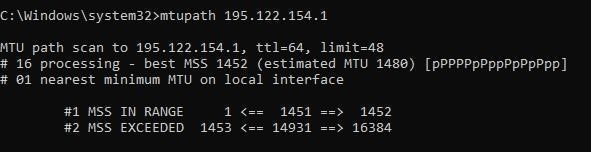
У меня наилучшим вариантом утилита считает MSS=1452, что соответствует MTU=1480.
Он, как видите, несколько меньше, чем тот, который установлен по умолчанию у нас в системе и в роутере.
Поэтому, что логично, нам нужно его изменить.
Качаем еще одну небольшую программку, которая называется SG TCP Optimizer.
Запускаем ее, нажимаем ОК, если вылезет предупреждение и немного ждем.
Когда программа запустится, мы увидим окно.
Ползунок Connection Speed можем передвинуть согласно скорости вашего интернета.
Больше ничего трогать, нажимать и двигать не надо.
После этого нажимаем Apply changes, немного ждем и перезагружаем ПК.
Как вы можете заметить, я уже изменил размер MSS в команде согласно имеющемуся теперь у меня (MSS=MTU-28, напомню).
И мы видим, что теперь наши пакеты вполне себе проходят до сервера.
Но для очистки совести мы произведем смену MTU в том числе и в нашем роутере.
В целом, можно и рекомендуется сделать только это, потому что если произвести описанные выше операции с интернет-адаптером вашего ПК, то в теории может появиться небольшой лаг при загрузке интернет-страниц, так как вашей сетевой карте придется дополнительно брать на себя функцию по пересборке пакетов, а роутеру это сделать проще простого.
Если после изменения MTU вы наблюдаете какие-то проблемы с загрузкой страниц или работой сайтов – просто верните обратно 1500, и все.
И вот на этом мы удовлетворенно выдохнем, почувствуем гордость за себя и прокачку своего соединения и пойдем за новой чашкой чая.
Но если вы думаете, что на этом все – то ничего подобного!
Оптимизация DNS
DNS расшифровывается как система доменных имён, грубо говоря, это система для преобразования доменного имени в IP-адрес. Все сервисы обладают своим уникальным IP-адресом и портом, и в случае задержки распознавания нужного IP-адреса происходят лаги. На практике это значит появление некоторого количества проблем как с обычным серфингом по сайтам, так и с играми.
Обычно при настройке интернета DNS вам прописывает провайдер, чаще всего – прописывает свой собственный. Это не всегда плохо и иногда может быть даже лучше, чем какие-то общепринятые альтернативы, но ключевое здесь – «не всегда».
На практике подбор подходящего для вас DNS-сервера может иметь большое количество плюсов:
Ну и много чего еще, но это нам неинтересно. А интересно нам, как установить на наш компьютер оптимальный DNS-сервер, если сервер провайдера нам почему-то не нравится.
Для начала мы качаем вот тут маленькую программку DNS Bencmark, которая обладает большой базой открытых для использования DNS-серверов.
Заходите на страницу, кликаете на картинку, скачивается маленькая утилита весом всего 150 килобайт, запускаете ее.
Пользоваться программой очень просто:
1. Сначала идете на вкладку Nameservers и ждете, пока они загрузятся.
2. Нажимаем Run Benchmark и идем читать гайды Варлава, какое-то время этот тест у нас займет.
3. Когда тест закончился, закрываем появившееся окно, идем на вкладку Conclusions, немного скроллим вниз и видим, что нам рекомендуют.
После этого нам нужно изменить DNS-сервер для нашего ПК и, в идеале, в роутере.
В моем случае это DNS-сервер от Cloudflare, который оказался быстрее и предоставленного провайдером, и альтернативного от Google, который зачем-то постоянно рекомендуют игрокам.
Ну и, собственно, прописываем то, что вам рекомендовалось. Перезагружаемся.
Все, теперь вы точно молодец.
Отдельно замечу, что DNS – это такая вещь, которую необходимо некоторое время протестировать, поэтому я рекомендую в течение ближайшего дня-двух понаблюдать за соединением и пингом, и оценить их стабильность относительно того, что было. Если субъективно при серфинге в интернете и в играх вам больше нравится DNS вашего провайдера – на здоровье, используйте его.
Вместо заключения
В совокупности вышеперечисленные методы исправили у меня вообще все: вылетов нет, любые скачки пинга полностью пропали, практически исчезли немотивированные лаги и подвисания. Пинг в мире от 90 до 110, в триалах от 90 до 140. Конечно, от вылетов из-за перегрузки локации/подземелья во время какого-нибудь ивента (или потому что ZOS все починили во время техработ) все это вас не спасет, но большинство повседневных проблем может решить.
Для информации: у меня ростелекомовский VDSL-интернет с реальной скоростью соединения 36/18 Мбит/сек. А уж на приличной оптике все должно быть еще лучше.
И да, лучше перезагружать роутер после того, как провайдер проводит у себя какие-то работы.
Однако, дамы и господа, мы живем в тяжелые времена, в которые с интернетом творится много чего неприятного, поэтому еще немного текста.
Да, разнообразные сервисы, улучшающие трассировку до сервера, вполне можно использовать, их множество. Иногда они тоже могут помочь во время особенно больших нагрузок на сервер, типа ивентов. Но, как я уже писал, об улучшении трассировки в обход перегруженных узлов можно договориться с провайдером. Если же не получается договориться или вы боитесь разговаривать с незнакомыми людьми по телефону, то вам сюда.
Его плюсы в том, что вовсе не обязательно покупать подписку сразу на месяц, а можно оплатить всего пару дней, когда у вас проблемы, и протестировать. День стоит всего шесть рублей, что совершенно ненапряжно для кого угодно.
Есть зарубежные аналоги, но у них, как правило, месячная подписка и стоит она существенно дороже, в среднем от 10$ в месяц.
Ну и конечно, далеко не факт, что подобные сервисы вам помогут, мало ли в чем изначальная проблема.
Ну а на этом у меня все. Качайтесь, фармите, стройте домики, торгуйте, разрывайте в триалах и нагибайте в пвп с удовольствием и без лагов. Всем добра.